Índice
Puede comentar las filas en SeaTable, por ejemplo, para darse su opinión o plantear preguntas dentro de un equipo. No debe llevar a cabo estas conversaciones por correo electrónico o en programas de chat, sino preferiblemente directamente donde están los datos, es decir, en la fila correspondiente de la tabla. De este modo, incluso semanas y meses después, estará claro cómo se comunicaron y cuál es el estado actual sin tener que buscar durante mucho tiempo.
Si colabora con otros usuarios en una mesa, puede mantener una conversación separada en cada fila individual. Las filas en las que hay una conversación en curso se marcan con un icono de burbuja en la primera columna.
¡Pruébelo! Hay dos maneras de acceder a la función de comentarios.
Comentar las filas a través del menú desplegable
- Haga clic con el botón derecho del ratón en una fila para abrir el menú desplegable.
- Seleccione la opción Comentar fila.
- Se abrirá una columna de comentarios en la parte derecha de la página.
- Escriba su comentario y confirme con Enviar.
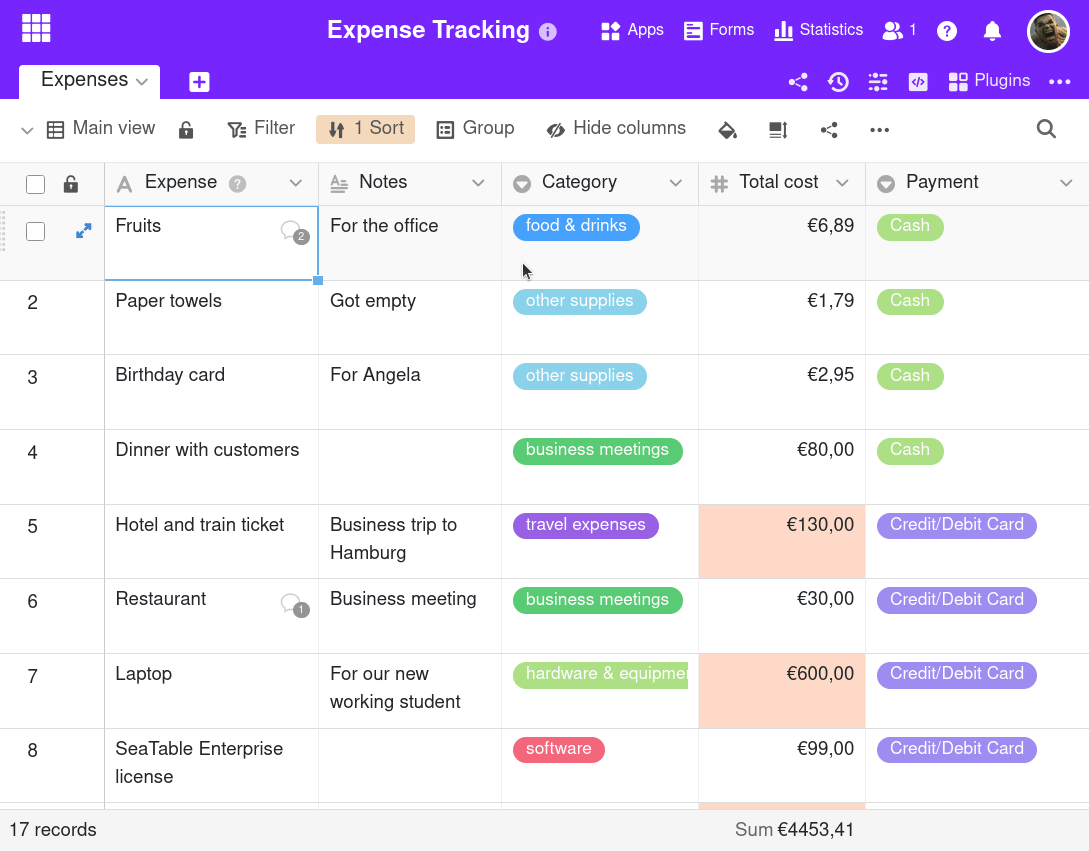
Comentar las filas a través de la vista detallada
- Mueva el ratón hasta la numeración del principio de la fila.
- Abra los detalles de la fila haciendo clic en el icono de la doble flecha.
- En la ventana que aparece, haga clic en el símbolo de la puerta, arriba a la derecha.
- En la categoría de comentarios puede escribir comentarios.
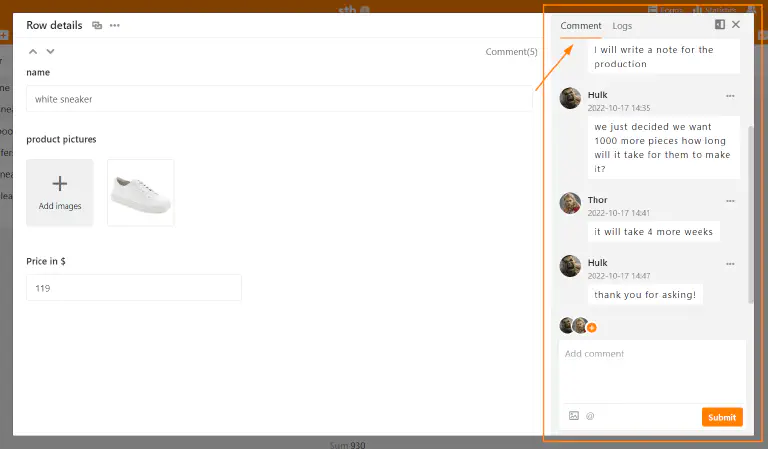
Añadir miembros del equipo al chat
Puede llamar la atención de los miembros del equipo sobre su comentario añadiéndolos al chat mediante el símbolo Plus. También puede añadir un @ y el Nombre del miembro para añadir miembros del equipo al chat. El miembro recibe un notificación en SeaTable y será notificado de nuevos comentarios en el historial del chat.
Añadir imágenes a un comentario
También puede añadir imágenes a sus comentarios mediante el icono de imagen situado debajo del campo de entrada. Éstas sólo son visibles en la ventana de comentarios y no se guardan en una columna de imágenes de la tabla, sino en la gestión de archivos de la base .
Visualización de las filas comentadas
En la primera columna de la tabla aparece, para las filas comentadas, un icono en forma de burbuja de diálogo con un número que indica el número de comentarios en los últimos 180 días. Haga clic en el icono para abrir la columna de comentarios con el historial del chat.
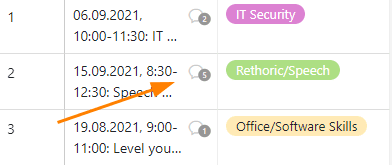
Borrar comentarios y marcar como resuelto
Sólo los propietarios y administradores de la base y el creador del comentario pueden borrar comentarios. Para ello, haga clic en los tres puntos a la derecha de un comentario y seleccione la opción Borrar.
Todos los usuarios pueden también marcar comentarios como resueltos del mismo modo. Los comentarios marcados como resueltos se indican con un color verde.
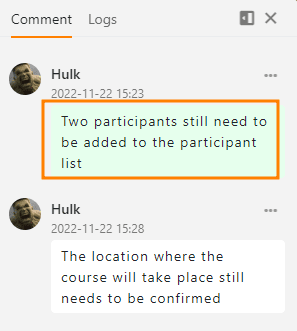
Visibilidad de los comentarios
Los comentarios son visibles para todas las personas con acceso a la tabla. Esto incluye también a las personas que acceden a una tabla a través de una vista compartida .
Todos los comentarios de las apps que se basan en la base también son visibles en la base. En las apps, tiene libertad de elección: por defecto, sólo se ven los comentarios publicados en la misma app. Sin embargo, puede activar en los ajustes de la app que todos los comentarios de la base se muestren también en la app.
No importar, exportar o copiar comentarios
Los comentarios no se pueden copiar ni migrar y sólo se guardan donde se hicieron originalmente. El comportamiento es el siguiente:
- Al duplicar filas , no se copia ningún comentario. Esto también se aplica a la manipulación de relleno y al copiado y pegado de filas.
- Las tablas que importa de otras bases o cree a partir de un conjunto de datos compartido tampoco contienen comentarios.
- Los comentarios tampoco se guardan en instantáneas o archivos exportados .